رفع مشکل وصل نشدن آیفون به اینترنت همراه اول، ایرانسل و سایر اپراتورها
7 خرداد 1404
نوید نعمتی

راهنمای رفع مشکل وصل نشدن آیفون به اینترنت در خطوط همراه اول، ایرانسل، رایتل و ...
حل مشکل وصل نشدن آیفون به اینترنت خط ایرانسل ، همراه اول و ...
1) فعال کردن داده گوشی
اولین قدم برای حل این مشکل اطمینان از روشن بودن داده در گوشی آیفون میباشد. مراحل زیر به شما کمک میکند تا داده تلفن را فعال کنید.
- Settingرا بر روی گوشی خود باز کرده و بر روی گزینهCellular Dataضربه بزنید.
- در صفحه بعد وضعیتCellular Dataرا به حالتONتغییر دهید.
در صفحهCelluar Dataبرای تمام برنامههای ضروری، داده گوشی را فعال کنید. همچنین برای صرفه جویی در مصرف داده میتوانید اتصال داده را برای برنامههایی که از آنها استفاده نمیکنید، غیر فعال کنید. بعد از انجام اقدامات بالا دوباره سعی در اتصال به اینترنت کنید.
2) پاک کردن پروفایلVPNها برای حل مشکل وصل نشدن آیفون به اینترنت خط
اگر از وی پی ان درگوشیخود استفاده میکنید، میتوانید با استفاده از روش زیر این مشکل را حل کنید.
- Settingرا در گوشی خود باز کرده، به قسمتGeneralرفته و روی گزینهVPNضربه بزنید.
- در صفحهVPNبر رویProfilesضربه زده و تمام موارد موجود که در این قسمت لیست شده اند را پاک کنید.
- گوشی آیفون خود را خاموش نموده، 10 ثانیه صبر کرده و دوباره گوشی را ری استارت کنید.
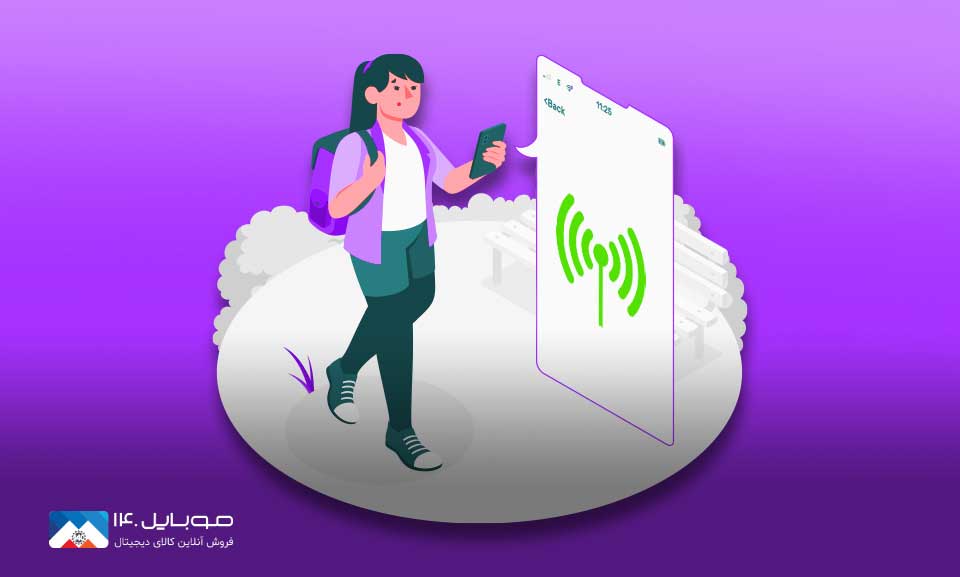
اخبار و مقالات مرتبط: دلایل وصل نشدن آیفون به اینترنت و شبکه وای فای
3) ریست کردن تنظیمات شبکه برای حل مشکل وصل نشدن اینترنت آیفون
یکی از راه های موثر در حل این مشکل ریست کردن تنظیمات شبکه در گوشی آیفون است. این مراحل شما را برای این کار راهنمایی میکند.
- بر رویSettingضربه زده، به قسمتGeneralرفته و رویResetضربه بزنید.
- در صفحه بعد بر روی گزینهReset Network Settingضربه بزنید.
- به صفحهGeneralبازگشته، به سمت پایین آمده، در پایین صفحه بر روی گزینهShut Downضربه بزنید.
- 10 ثانیه صبر کرده و گوشی آیفون خود را با فشردن دکمهPowerروشن کنید.

4) پر کردن اطلاعاتAPNبرای حل مشکل وصل نشدن آیفون به اینترنت ایرانسل و همراه اول
- بر رویSettingضربه زده و به قسمتCellularرفته و گزینهCellular Data Optionرا انتخاب کنید.
- در صفحه بعد بر رویCellular Data Networkضربه بزنید.
- درصفحهCellular Data Networkبر رویReset Settingکلیک کنید.
5) آپدیت تنظیمات شبکه هنگام روشن نشدن داده تلفن همراه
این امکان وجود دارد که گوشی شما آپدیتی را منتشر کرده باشد و با آن مشکلات اتصال اینترنت را حل کند. مراحل زیر میتواند به شما برای آپدیت کمک کند.
- به قسمتSettingرفته،رویGeneralضربه زده و گزینهAboutرا انتخاب کنید.
- در صفحه بعد امکان وجود آپدیت برای شبکهتان را بررسی کنید و در صورت وجود آپدیت، این به روزرسانی را انجام دهید.

6) ریست فکتوری کردن گوشی آیفون
اگر تمام مراحل بالا را انجام دادید اما هنوز مشکل حل نشده است، پیشنهاد تیم فنی موبایل 140 ریست فکتوری کردن گوشی میباشد. شایان ذکر است که تمام اطلاعات و داده های گوشی شما پاک میشود. به همین خاطر قبل از انجام ریست فکتوری یک بکآپ از گوشی خود بگیرید. از همراهی شما با تیم فنی موبایل 140 متشکریم. در صورتی که برای انجام ریست فکتوری گوشی آیفون نیاز به راهنمایی بیشتر دارید مقاله زیر را مطالعه نمایید.
ریست فکتوری گوشی آیفون
دیدگاهی ثبت نشده است!
اولین شخصی باشید که دیدگاه خود را به اشتراک میگذارد

دیدگاه خود را به اشتراک بگذارید